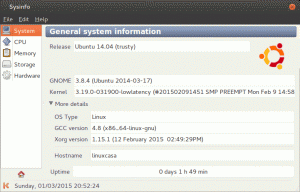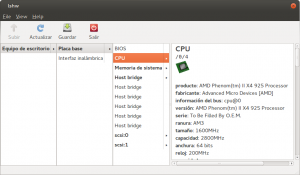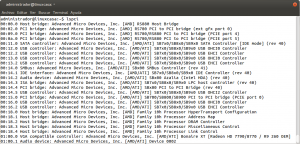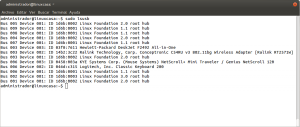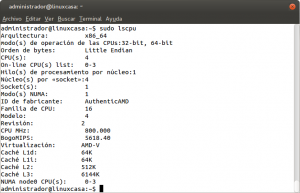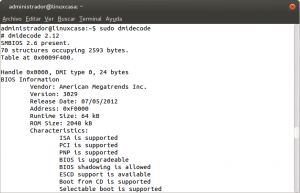Seguro que el alguna ocasión habéis querido saber el hardware que tiene vuestro ordenador por alguna razón, ya sea para cambiar algún componente o buscar alguna driver. Si no lleváis mucho tiempo usando Linux puede que no conozcáis las herramientas necesarias para averiguar los datos que queráis y eso es precisamente lo que os quiero explicar en este articulo, como obtener información sobre el hardware que tiene vuestro ordenador.
Os voy a mostrar varias formas o programas que os darán toda la información que podáis necesitar en Ubuntu/Linux.
sysinfo
Este es un programa que nos aportara un resumen de los componentes de vuestro ordenador de una forma sencilla:
Como podéis ver es un programa sencillo que nos dará algo de información pero no demasiada. La forma de instalarlo es abriendo la Terminal y tecleando el siguiente comando en ella:
sudo apt-get install sysinfoUna vez que lo tengas instalado solo tenéis que buscar “sysinfo” entre los programas de Ubuntu y hacer click en su icono correspondiente para abrirlo.
hardinfo
Es un programa bastante mas completo que el anterior y en el podréis obtener mucha más información sobre el hardware de vuestro PC (quizás demasiada). La forma de instalar es abrir la Terminal de Ubuntu y escribir el siguiente comando:
sudo apt-get install hardinfoDe esta forma se instalar el programa y para abrirlo solo tenéis que buscar un icono que tenga el siguiente texto “System Profiler and Benchmark”, entre los programas de vuestro ordenador, lo abrís y veréis algo como lo siguiente:
lshw
Otra forma que tenemos de ver información sobre el hardware de nuestro en Ubuntu es con un comando llamado “lshw” que tenemos que ejecutar como root de la siguiente forma en la Terminal:
sudo lshwCon este comando veremos los detalles sobre el hardware en la propia Terminal, pero puede resultar poco práctico ya que nos muestra demasiada información. Para que el resultado de este comando vaya a un archivo de texto y lo podamos consultar mejor redirigiremos el informe a un archivo:
sudo lshw > informe.txtEl resultado del comando suele ser tan extenso que en ocasiones nos puede interesar emplear la opcion –short,que nos ofrece una versión resumida.
sudo lshw --short
Este comando dispone de una interfaz gráfica a partir del siguiente programa que hay que instalar aparte:
sudo apt-get install lshw-gtkPara ejecutarlo tenéis que teclear en la Terminal lo siguiente:
sudo lshw-gtklspci, lsusb y lscpu
Para saber los dispositivos PCI que tengamos instalados puedes probar con el siguiente comando:
sudo lspciAl teclear este comando os mostrara información sobre los componentes PCI de vuestro ordenador.
lsusb hará lo mismo con los dispositivos USB conectados al sistema:
Y lscpu informará los detalles del procesador de nuestra máquina:
dmidecode y biosdecode
dmidecode permite conocer a fondo el hardware de nuestro equipo, tal como se describe en la BIOS del sistema según el SMBIOS / DMI estándar SMBIOS; (System Management BIOS / Desktop Management Interface).
sudo dmidecodeEsta herramienta es capaz de mostrar entre otros datos el fabricante del sistema, el modelo exacto, número de serie, versión del BIOS, memorias, cuanta memoria soporta, modelo de memoria, módulos, procesador y muchas opciones mas. El DMI no sólo describe de que esta hecho el sistema, sino que también puede informar de la posible evolución (como las CPU compatibles o la máxima cantidad de memoria admitida).
Las opciones son varias, puedes usar el nombre de lo que desees conocer (System, BIOS, etc) o el número que lo identifique:
sudo dmidecode -t Systembiosdecode muestra información específica sobre la BIOS:
sudo biosdecodeI-Nex
Este programa nos dará mucha información de nuestro ordenador y de el Ubuntu que tengamos instalado, de forma gráfica y con un informe mejor organizado que las herramientas de consola. El programa en si está dividido en pestañas y cada una representa una sección particular.
Se puede obtener datos sobre el núcleo, la versión de la distribución que estemos usando, la memoria en todos sus niveles, la red y muchísimas otras cosas mas.
Para instalarlo primero tenemos que agregar el PPA correspondiente abriendo una Terminal y escribiendo el siguiente comando en ella:
sudo add-apt-repository ppa:i-nex-development-team/stable sudo add-apt-repository ppa:gambas-team/gambas3
Luego hay que recargar los repositorios para que lo reconozca con el siguiente comando:
sudo apt-get update
Y finalmente podemos instalar I-Nex en Ubuntu con el siguiente comando:
sudo apt-get install i-nex